Eine der besten neuen Funktionen in iOS 12 ist die Benachrichtigungsgruppierung, mit der neue Warnungen auf dem Bildschirm von iPhone und iPad besser angezeigt werden können. Es verhindert auch, dass die Mitteilungszentrale überladen wird. Wie gesagt, die neue iOS-Version organisiert den Inhalt von Benachrichtigungen automatisch, indem sie sie nach den entsprechenden Anwendungen in verschiedene Gruppen unterteilt. Ein saubereres, klareres Display erwartet Sie. Sie können die Anzeige von Benachrichtigungen auf Ihrem Gerät nach Belieben konfigurieren.
Sobald Sie die Benachrichtigungsgruppierung nach App konfiguriert haben, werden die Alerts für eine bestimmte App einfach gestapelt. Sie können dann auf den Stapel tippen, um alle übereinstimmenden Benachrichtigungen anzuzeigen. Lesen Sie den Rest dieses Artikels, um mehr zu erfahren.
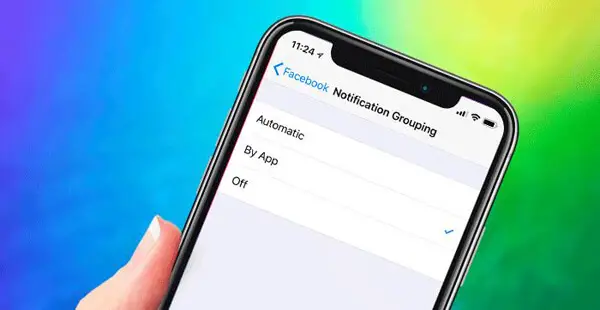
So gruppieren Sie App-Benachrichtigungen auf iOS 12
Schritt 1. Öffnen Sie „Einstellungen“ auf Ihrem iOS-Gerät und tippen Sie dann auf „Benachrichtigungen“.
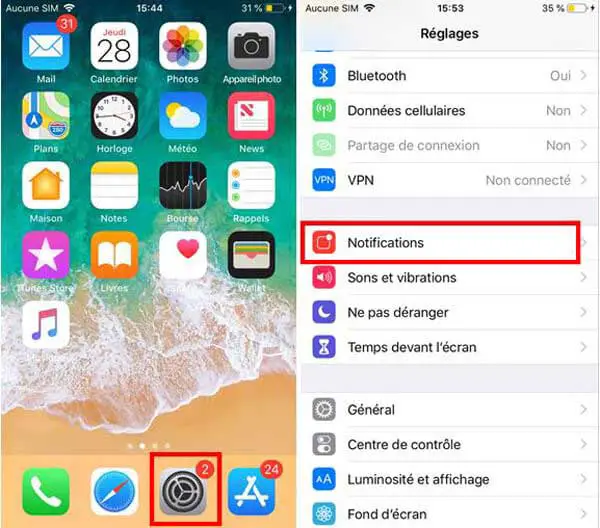
Schritt 2. Wählen Sie Ihre App aus und scrollen Sie dann nach unten zu „Benachrichtigungsgruppierung“.
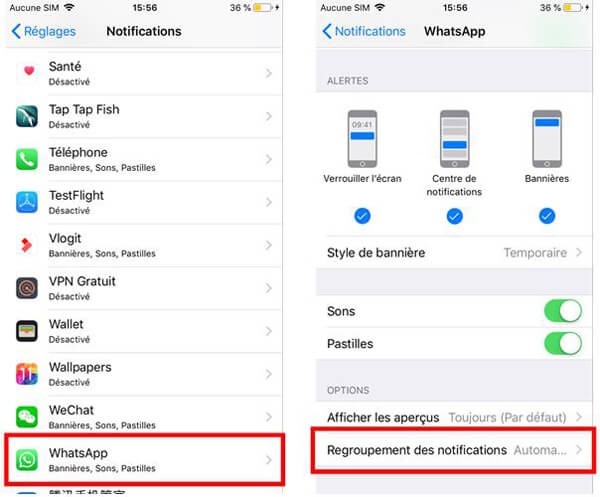
Schritt 3. Wählen Sie abschließend „Nach App“.
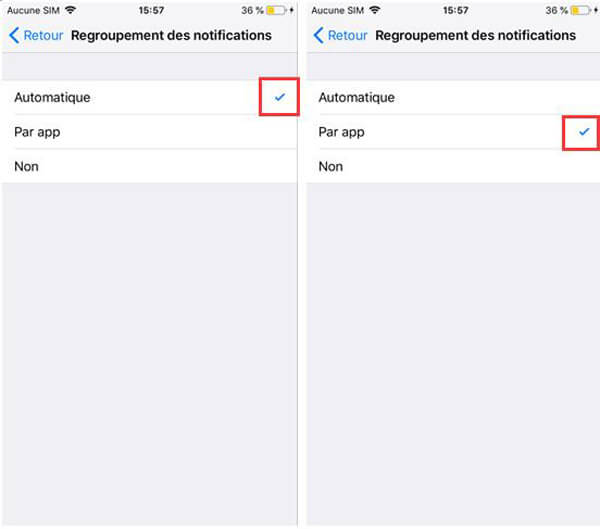
Jetzt werden alle Benachrichtigungen in einem Stapel gruppiert.
Beachten Sie jedoch, dass Sie denselben Schritt für jede App wiederholen müssen, wenn Sie möchten, dass Ihre Benachrichtigungen sauber in verschiedenen Stapeln organisiert werden.
Wenn Sie zur automatischen Gruppierung zurückkehren möchten, kehren Sie zu den gleichen Einstellungen zurück und wählen Sie “Automatisch” ganz unten.
So deaktivieren Sie die Gruppierung von App-Benachrichtigungen unter iOS 12
Egal wie gut etwas sein kann, es hängt wirklich vom individuellen Geschmack ab. Wenn Sie feststellen, dass die Benachrichtigungsbündelung nicht wirklich nützlich ist, können Sie sie deaktivieren. Denken Sie jedoch daran, dass Sie dies nicht für alle Apps gleichzeitig tun können. Sie müssen die App-Einstellungen nacheinander vornehmen.
Schritt 1. Öffnen Sie „Einstellungen“ auf Ihrem iOS-Gerät und tippen Sie dann auf „Benachrichtigungen“.
Schritt 2. Suchen Sie nun Ihre App und scrollen Sie dann nach unten zu „Benachrichtigungsgruppierung“.
Schritt 3. Wählen Sie abschließend “Nein”.
Es ist vollbracht !
Wir können sehen, dass das Gruppieren von Benachrichtigungen uns hilft, Benachrichtigungen in der Benachrichtigungszentrale auf dem iPhone und iPad klarer und organisierter zu sehen. Darauf haben viele schon lange gewartet. Und du ?